Autor:
Tamara Smith
Loomise Kuupäev:
25 Jaanuar 2021
Värskenduse Kuupäev:
3 Juuli 2024
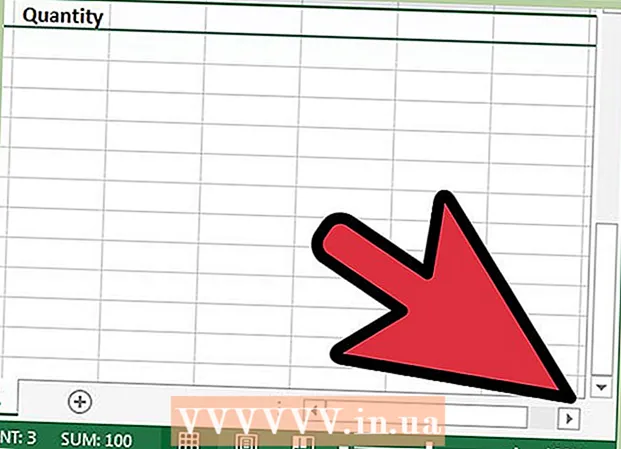
Sisu
Fikseeritud või blokeeritud read (fikseeritud päiseread) ja veerud võivad olla arvutustabelites väga kasulikud. Võimalus oma andmeid allapoole ja üles kerida ilma, et vasakpoolne veerg või ülemine rida (või mõlemad) kaoks, annab andmetest parema ülevaate ja muudab arvutustabeli kasutamise teistele ka lihtsamaks. Siit saate teada, kuidas Excelis fikseeritud rida või veerg luua. Võimaluse korral näidatakse nii inglise kui ka hollandi termineid. Loetavuse huvides kasutatakse blokeeritava rea jaoks mõistet päis.
Astuda
 Käivitage Microsoft Excel ja avage fail, mis nõuab blokeeritud rida / päist.
Käivitage Microsoft Excel ja avage fail, mis nõuab blokeeritud rida / päist. Määrake arvutustabeli (töölehe) osa, mida soovite kasutada fikseeritud reana.
Määrake arvutustabeli (töölehe) osa, mida soovite kasutada fikseeritud reana.- Mõni pealkiri hõlmab rohkem kui ühte rida. Valige kindlasti pealkirja teavet sisaldavate ridade madalaim rida.
 Valige pealkirjade lahtrid, klõpsates esimesel lahtril ja lohistades seejärel paremale.
Valige pealkirjade lahtrid, klõpsates esimesel lahtril ja lohistades seejärel paremale. Pakkuge visuaalset kontrasti, keskendades selle rea lahtrite teksti, muutes selle paksuks, andes taustavärvi või asetades pealkirjade alla raami.
Pakkuge visuaalset kontrasti, keskendades selle rea lahtrite teksti, muutes selle paksuks, andes taustavärvi või asetades pealkirjade alla raami. Klõpsake päise all oleval reanumbril.
Klõpsake päise all oleval reanumbril.- Näiteks kui pealkirja teabe alumine rida on 3, klõpsake arvutustabeli vasakul küljel 4. rida. Valitakse kogu rida.
 Blokeerige äsja tehtud valiku kohal.
Blokeerige äsja tehtud valiku kohal.- Valige rakendustes Excel 2007 ja 2010 vahekaardil Vaade või Vaade "Paneelide külmutamine" või "Külmuta ülemine rida".
- Excel 2003-st leiate tööriistaribalt Windowsi menüü alt suvandi Külmuta paanid.
 Lisaks blokeeritud reale on võimalik luua ka blokeeritud veerg, nii et saate kerida nii horisontaalselt kui ka vertikaalselt.
Lisaks blokeeritud reale on võimalik luua ka blokeeritud veerg, nii et saate kerida nii horisontaalselt kui ka vertikaalselt.- Leidke lahter veergude ja ridade ristumiskohast paremal ja otse nende veergude ja ridade all, mille soovite blokeerida.
- Valige see lahter ja kasutage käsku "Freeze Panes" või "Block Titles". Nüüd saate sirvida horisontaalselt ja vertikaalselt, kui pealkirjad ja sildid jäävad nähtavaks.
Näpunäited
- Enamik vigu tuleneb päise enda valimisest otse selle all oleva rea asemel. Kui tulemus pole rahuldav, eemaldage plokk, valige pealkirjade alt rida ja proovige uuesti.
- Bloki saate uuesti eemaldada, klõpsates uuesti samal nupul nagu ploki või fikseeritud päise loomisel. Nupu tekst on muutunud "Ava pealkiri".



